Como Configurar Fone De Ouvido Bluetooth Windows 7 ?
Para configurar um fone de ouvido Bluetooth no Windows 7, siga os seguintes passos:
1. Certifique-se de que o seu computador tenha Bluetooth e que ele esteja ativado.
2. Ligue o fone de ouvido Bluetooth e coloque-o no modo de emparelhamento.
3. Clique no ícone do Bluetooth na barra de tarefas do Windows e selecione "Adicionar um dispositivo".
4. O Windows irá procurar por dispositivos Bluetooth disponíveis. Selecione o seu fone de ouvido na lista e clique em "Avançar".
5. O Windows irá pedir para você inserir uma senha para emparelhar o dispositivo. Consulte o manual do seu fone de ouvido para obter a senha padrão ou defina uma nova senha.
6. Depois de inserir a senha, clique em "Avançar" e aguarde o Windows concluir o processo de emparelhamento.
7. Depois que o emparelhamento estiver concluído, o fone de ouvido Bluetooth estará pronto para uso.
Certifique-se de que o seu fone de ouvido Bluetooth esteja carregado e dentro do alcance do seu computador durante o processo de emparelhamento. Se você tiver problemas para emparelhar o dispositivo, verifique se o seu computador tem os drivers Bluetooth mais recentes instalados.
1、 Verifique a compatibilidade do seu fone de ouvido com o Windows 7
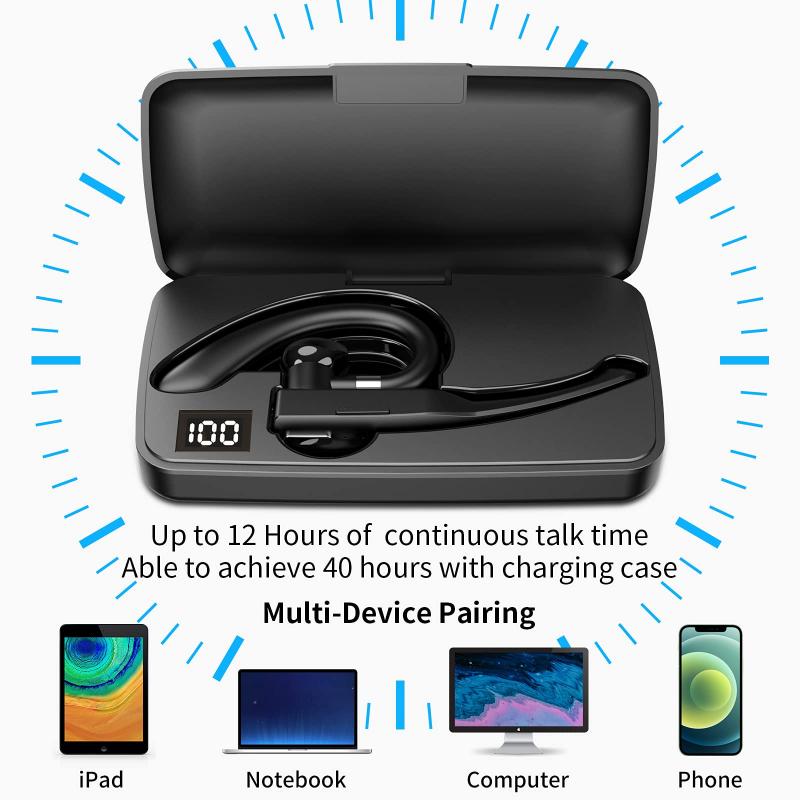
Para configurar um fone de ouvido Bluetooth no Windows 7, é necessário seguir alguns passos simples. Primeiro, verifique se o seu fone de ouvido é compatível com o Windows 7. Para isso, consulte o manual do usuário ou o site do fabricante para obter informações sobre a compatibilidade do dispositivo com o sistema operacional.
Em seguida, certifique-se de que o Bluetooth esteja ativado no seu computador. Para fazer isso, vá para o Painel de Controle e selecione "Dispositivos e Impressoras". Clique em "Adicionar um dispositivo" e aguarde o Windows 7 detectar o seu fone de ouvido Bluetooth.
Quando o fone de ouvido for detectado, clique em "Avançar" e siga as instruções na tela para concluir a configuração. Certifique-se de que o fone de ouvido esteja em modo de emparelhamento para que o Windows 7 possa detectá-lo.
Uma vez que o fone de ouvido esteja configurado, você pode usá-lo para ouvir música, fazer chamadas e outras atividades de áudio no seu computador. Certifique-se de que o fone de ouvido esteja conectado corretamente e que o som esteja configurado para sair pelo dispositivo.
Em resumo, para configurar um fone de ouvido Bluetooth no Windows 7, verifique a compatibilidade do dispositivo com o sistema operacional, ative o Bluetooth no computador, emparelhe o fone de ouvido e siga as instruções na tela para concluir a configuração.
2、 Ative o Bluetooth no seu computador

Para configurar um fone de ouvido Bluetooth no Windows 7, é necessário primeiro ativar o Bluetooth no computador. Para fazer isso, vá para o Painel de Controle e clique em "Dispositivos e Impressoras". Em seguida, clique em "Adicionar um dispositivo" e siga as instruções para ativar o Bluetooth.
Depois de ativar o Bluetooth, coloque o fone de ouvido em modo de emparelhamento. Isso geralmente é feito pressionando e segurando o botão de energia ou o botão de emparelhamento por alguns segundos até que a luz indicadora comece a piscar.
De volta ao computador, clique em "Adicionar um dispositivo" novamente e aguarde o Windows detectar o fone de ouvido. Selecione o fone de ouvido na lista de dispositivos encontrados e clique em "Avançar". O Windows irá então instalar os drivers necessários para o fone de ouvido.
Uma vez que o fone de ouvido esteja conectado, você pode ajustar as configurações de áudio para garantir que o som esteja sendo reproduzido corretamente. Para fazer isso, vá para o Painel de Controle e clique em "Som". Selecione o fone de ouvido Bluetooth como dispositivo de reprodução padrão e ajuste as configurações de volume conforme necessário.
Em resumo, configurar um fone de ouvido Bluetooth no Windows 7 envolve ativar o Bluetooth no computador, colocar o fone de ouvido em modo de emparelhamento, emparelhar o fone de ouvido com o computador e ajustar as configurações de áudio. Com essas etapas simples, você pode desfrutar de áudio sem fio em seu computador.
3、 Coloque o fone de ouvido no modo de emparelhamento

Para configurar um fone de ouvido Bluetooth no Windows 7, primeiro é necessário colocá-lo no modo de emparelhamento. Para isso, verifique o manual do seu fone de ouvido para saber como ativá-lo. Geralmente, é necessário pressionar e segurar o botão de emparelhamento por alguns segundos até que a luz indicadora comece a piscar.
Em seguida, no computador com Windows 7, vá até o menu Iniciar e selecione "Dispositivos e Impressoras". Clique em "Adicionar um dispositivo" e aguarde o computador procurar por dispositivos Bluetooth disponíveis. Quando o fone de ouvido aparecer na lista, selecione-o e clique em "Avançar".
O Windows 7 irá solicitar que você digite uma senha para emparelhar o fone de ouvido. Verifique o manual do seu fone de ouvido para saber qual é a senha padrão. Se não houver uma senha padrão, você pode criar uma senha personalizada.
Após emparelhar o fone de ouvido com sucesso, ele deve aparecer na lista de dispositivos Bluetooth em "Dispositivos e Impressoras". Para usá-lo, basta selecioná-lo como dispositivo de áudio padrão nas configurações de som do computador.
É importante lembrar que nem todos os fones de ouvido Bluetooth são compatíveis com o Windows 7. Verifique as especificações do seu fone de ouvido antes de tentar emparelhá-lo com o computador.
4、 Adicione o dispositivo Bluetooth no painel de controle

Para configurar um fone de ouvido Bluetooth no Windows 7, é necessário primeiro adicionar o dispositivo Bluetooth no painel de controle. Para fazer isso, siga os seguintes passos:
1. Clique no botão Iniciar e selecione Painel de Controle.
2. Selecione Dispositivos e Impressoras.
3. Clique em Adicionar um dispositivo.
4. Ligue o fone de ouvido Bluetooth e coloque-o no modo de emparelhamento.
5. O Windows 7 deve detectar o fone de ouvido e exibi-lo na lista de dispositivos disponíveis.
6. Selecione o fone de ouvido e clique em Avançar.
7. Siga as instruções na tela para concluir o processo de emparelhamento.
Depois de adicionar o dispositivo Bluetooth, é hora de configurar o fone de ouvido. Para fazer isso, siga estes passos:
1. Clique no botão Iniciar e selecione Painel de Controle.
2. Selecione Dispositivos e Impressoras.
3. Clique com o botão direito do mouse no ícone do fone de ouvido Bluetooth e selecione Propriedades.
4. Selecione a guia Serviços.
5. Marque a caixa de seleção Áudio e clique em OK.
Com esses passos, o fone de ouvido Bluetooth deve estar configurado e pronto para uso. É importante lembrar que alguns fones de ouvido podem ter instruções de emparelhamento e configuração diferentes, portanto, é sempre recomendável verificar o manual do usuário para obter instruções específicas.






